Как в одноклассниках разблокировать человека из черного списка в телефоне
Функция блокировки понадобится тем пользователям, которые хотят избавиться от персонажей, надоедающих им на просторах социальной сети. При этом доступ к страничке блокируется, но в любой момент действие можно отменить и убрать человека из ЧС. В нашей статье речь пойдет именно об этом. Мы расскажем, как убрать человека из черного списка Одноклассников и что это означает.
- Где находится черный список
- Убираем человека из ЧС
- Как убрать из ЧС на телефоне
- С мобильной версии
- Через мобильное приложение
- Видео
Где находится черный список
Итак, будем считать, что в вашем ЧС оказался юзер, которого там быть не должно. Что же делать в такой ситуации? В первую очередь нужно найти и посмотреть это список.
Для этого делаем следующие шаги:
- Кликните по стрелке, которая находится в верхнем правом углу сайта. В выпадающем меню выберите пункт, отмеченный на скриншоте цифрой «2» .

- В боковом меню активируйте подпункт «Черный список» . Это то, что нам нужно. Здесь вы найдете всех пользователей, для которых доступ к вашему аккаунту заблокирован.

После того как мы нашли нужный нам раздел, можно переходить к главному вопросу. Для того чтобы понять, как удалить пользователя из черного списка Одноклассников, читайте дальше.
Убираем человека из ЧС
Итак, переходим непосредственно к удалению юзера из блек-листа. Для того чтобы это сделать, следуйте нашей пошаговой инструкции:
- Открываем «Черный список» описанным выше способом и выбираем человека, которого тут быть не должно. Далее наводим указатель мыши на него и выбираем из выпадающего меню пункт «Разблокировать» .

- Затем нужно утвердительно ответить на запрос о разблокировке. Если, конечно, ваше намерение верно. Жмем «Удалить» .

Как только мы кликнем по кнопке, юзер сразу же будет удалён из ЧС и снова получит доступ к вашему аккаунту. О том, как добавить пользователя в «Черный список» , мы писали в данной статье.
Если вы хотите очистить и остальных «жителей» черного списка, проделайте такую же процедуру для каждого из них в отдельности.
Как убрать из ЧС на телефоне
С мобильной версии
Для того чтобы удалить пользователя из черного списка Одноклассников, следуйте нашей инструкции:
- Открыв адрес ok. ru в браузере гаджета и авторизировавшись на сайте, тапните по кнопке меню (мы отметили ее на картинке).

- В открывшемся списке выбираем пункт «Настройки» .

- Тут мы видим «Черный список» — он то нам и нужен.

- Выбираем человека, которого хотим разблокировать, и тапаем по иконке с изображением трех точек справа от имени. Как только всплывет пункт под названием «Разблокировать» , жмем его.

На этом все. Пользователь вновь получит доступ к нашей страничке и, если понадобится, может вернуть нас в друзья. Мы же переходим к инструкции по разблокировке в приложении Одноклассники.
Через мобильное приложение
Итак, для того чтобы снять человека с ЧС в приложении, нам понадобится сделать такие шаги:
- Открываем меню нашей программы, ткнув обведенную кружочком кнопку.

- Переходим к настройкам в выдвинувшемся с левой стороны меню.



- Также, как и в мобильной версии, тапаем по трем точкам и выбираем пункт разблокировки человека.

- Нас попросят подтвердить свои намерения. Если согласны и хотим вытащить пользователя, жмем обведенную на скриншоте кнопку.

Вот и все. Теперь вы знаете, как разблокировать друга в Одноклассниках с компьютера, ноутбука или телефона и что это дает. В любом случае, если у вас остались вопросы, задайте их нам в комментариях. Мы обязательно посоветуем, как правильно решить ту или иную ситуацию.
Видео
Для полноты картины предлагаем к просмотру тематический ролик. Тут описано, как работает черный список.
Социальная сеть Одноклассники обладает функцией добавления и удаления пользователей в чёрный список. Вопросом, как убрать из черного списка в Одноклассниках задаются многие пользователи, поэтому ниже представлено несколько вариантов выполнения этого действия.
Добавить в ЧС просто: жмёте кнопку «Пожаловаться» под главным фото пользователя, потом – галочку рядом с надписью «Добавить в чёрный список». Жаловаться можно на всех участников ресурса, не зависимо от статуса дружбы. Когда отношения с заблокированным пользователем наладились, его можно быстро реабилитировать, удалив из соответствующего списка.
Как убрать человека из черного списка в Одноклассниках
В качестве первого варианта удаления рассмотрим следующий метод:
- Зайдите на страничку. В верхнем правом углу – иконка с вашим фото и стрелочкой вниз. Нажмите.
- Выбирайте пункт «Изменить настройки».
- В левой части страницы появилось меню с разделами. Нажмите на ссылку «Чёрный список».
- Перейдя, увидите перечень заблокированных пользователей. Чтобы реабилитировать одного из них кликните курсором мышки на крестик в левом углу фотографии.
- После нажатия откроется окно с подтверждением действия. После утвердительного ответа профиль человека покинет черный список.
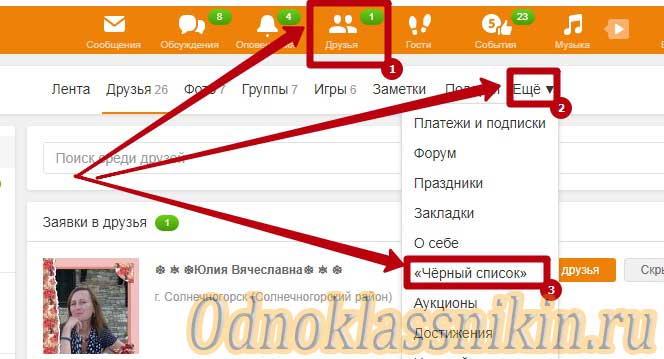
- Зайдите на страничку профиля социальной сети Одноклассники.
- В верхней части кликайте на пункт «Друзья».
- Нажмите на пункт меню «Еще», выберите «Чёрный список».
- Далее действуйте согласно пунктам 4-5 предыдущего списка.
Важно! Не существует способа сразу очистить черный список Одноклассников. Удалять пользователей придётся вручную по одному.
Мобильная версия
Чтобы удалить из чёрного списка в мобильной версии, необходимо выполнить следующие действия:
Приложение Одноклассники
Данный вариант подойдёт тем, кто пользуется приложением Одноклассники:
Как убрать из черного списка в Одноклассниках человека? Подобный вопрос возникает у ряда пользователей. Поэтому необходимо разобраться в ситуации, чтобы предложить решение возникшей проблемы.

Для чего необходим черный список?
При помощи ЧС можно ограничить общение с некоторыми людьми на сайте. Причин может быть несколько:
- Возникший конфликт.
- Сексуальные домогательства.
- Спам.
- Угрозы.
- Человек постоянно донимает вас и всячески мешает.
Основные преимущества ЧС:
- Человек больше не сможет вам написать.
- Удается полностью прекратить с ним общение.
- Он не сможет просматривать вашу страницу и личную информацию.
- На сайте вы окажитесь полностью недоступны для пользователя.

Как удалить из черного списка в Одноклассниках пользователя
Чтобы убрать человека из ЧС, вам потребуется:
- Зайти на портал.
- Проследовать в «подвал» сайта.
- В перечне будет пункт «черный список». Кликните по нему.
- Перед вами появится ЧС и пользователи, которые там находятся.
- Наведите курсор на фотографию интересующего человека.
- Появится специальное меню, в нем вы сможете нажать на кнопку «Разблокировать».
- Теперь пользователь удален из черного списка, вы можете общаться с ним.
На смартфоне
Все больше людей пользуются ОК с телефона. Но применять версию для браузеров неудобно, поэтому пользователи переходят на приложение. Программу можно скачать в официальном магазине на вашем смартфоне, установка займет минимум времени.
Перечислим преимущества приложения:

Если вы пользуетесь приложением, то как убрать из черного списка в Одноклассниках человека? Действуйте по инструкции:
- Зайдите на свою страницу.
- В правом верхнем углу будет меню, откройте его.
- Выберете «Черный список» среди пунктов.
- Появится перечень пользователей, занесенных в ЧС.
- Нажмите на меню около аватара и выберете пункт «Разблокировать».
- Теперь можно писать пользователю и продолжить с ним общение.
Провести разблокировку людей в черном списке можно в любой момент. ЧС нельзя очистить сразу, нет кнопок, которые бы позволяли удалить все записи. Вывод пользователей из черного списка вы осуществляете вручную по одному.
В социальной сети «Одноклассники» есть «Черный список», куда можно добавить ненужного для пользователя человека. Но иногда возникает ситуация, когда отношения между людьми налаживаются, и тогда возникает вопрос, как можно разблокировать человека в «Одноклассниках», вытащить его из ЧС навсегда.

Восстановление заблокированного человека через компьютер
Перед тем как убрать человека из черного списка в «Одноклассниках», пользователь должен:
Восстановление заблокированного человека через мобильное приложение
Большинство людей использует мобильную версию сайта «Одноклассники», установленную на телефоне с операционной системой Андроид или iOS. В этом случае вопрос, как удалить из черного списка в «Одноклассниках» кого-либо, решается в такой последовательности:
Вот так достаточно просто решается проблема, как разблокировать друга в «Одноклассниках» через мобильное приложение. Если же у пользователя не получится снять ограничения при помощи инструкции, указанной выше, то ему стоит проделать заново все шаги, чтобы разблокировать нужного человека. Также он может легко обратиться за помощью в службу поддержки. Специалисты всегда готовы ответить на любой вопрос пользователя и решить его проблему.
Восстановление из ЧС через телефон
Инструкция как убрать из черного списка в «Одноклассниках» нужного человека, выглядит так:
Вот и все инструкции относительно того, как очистить черный список в «Одноклассниках». Но следует помнить, что социальная сеть «Одноклассники» — это свободное пространство, где зарегистрироваться может каждый человек. Причем сделать это он может под любым именем и с любой фотографией. Поэтому добавлять в друзья незнакомых людей, рассказывать им о своей жизни, предоставлять какие-то личные данные не стоит.
Нужно также внимательно следить за тем, чтобы этого не делали дети. И если соблюдать данные несложные правила безопасности, то потом не придется заносить кого-либо в черный список, а потом вытаскивать его оттуда. Если же это произошло — ребенок добавил к себе в друзья постороннего человека, то родителям стоит немедленно заблокировать его или обратиться за помощью в службу поддержки.
Читайте также:


